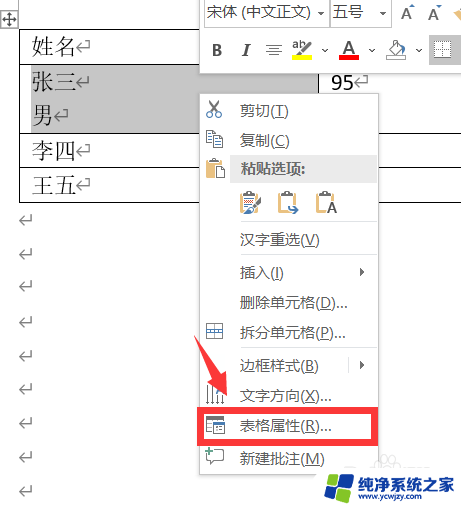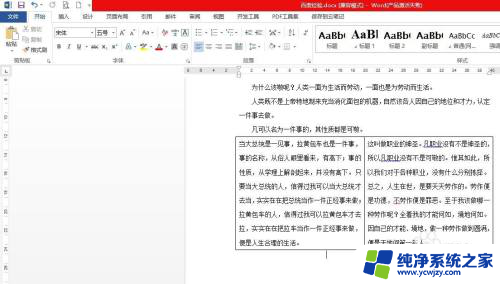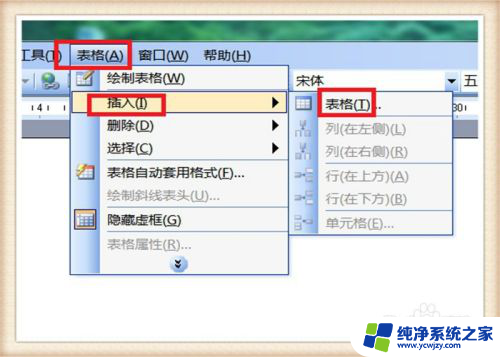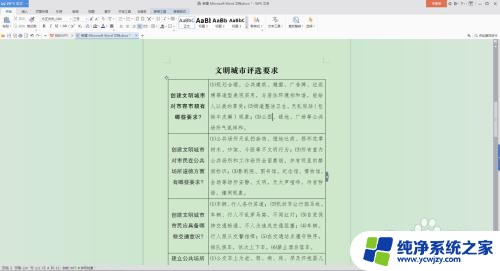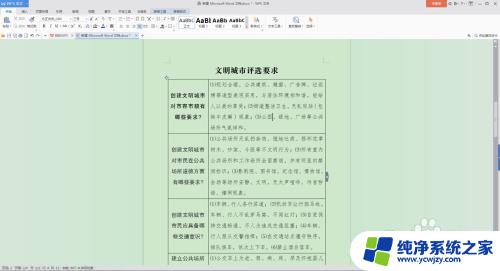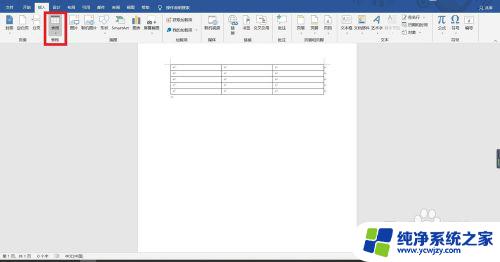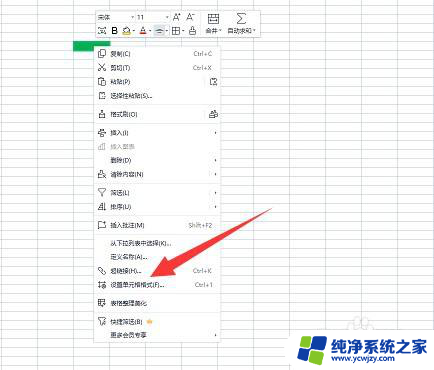word表格里的字怎么调整行距 word文档表格内文字的行距调整方法
在日常工作中,我们经常需要使用Word文档来处理各种文本内容,其中包括表格的编辑和排版,在表格中文字的行距是一个重要的排版因素,它直接影响着文档的整体美观度和可读性。调整表格内文字的行距是一项必备的技巧,它可以使文字在表格中更加紧凑或者更加宽松,以满足不同排版需求。在Word文档中,如何对表格内的文字行距进行调整呢?接下来我们将介绍几种简单实用的方法,帮助您轻松掌握调整表格内文字行距的技巧。
具体步骤:
1.当我们在word文档中制作表格输入文字后,如果不调整排版。文字间的行距就会比较大,如图所示。很占篇幅也不美观,其实只需要一个简单的操作就可以使之改变。
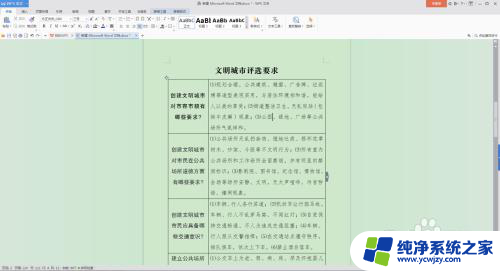
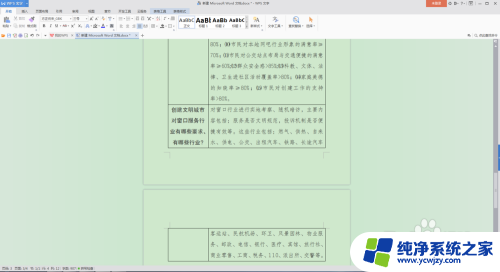
2.首先选中需要调整的文字,或者把鼠标放在该单元格的左边框,当鼠标箭头变成一个黑实心的短粗箭头时,点击鼠标左键选中这个单元格。
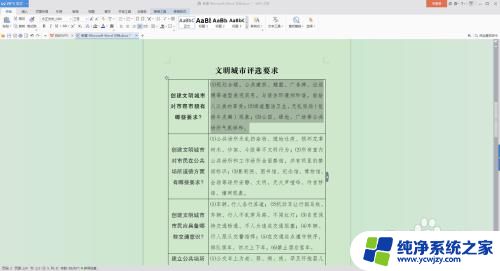
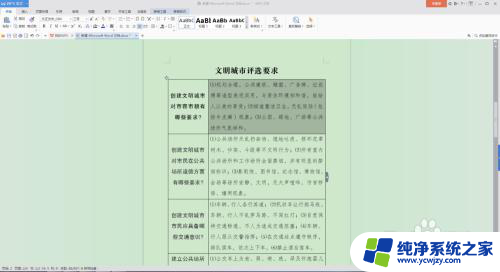
3.找到word文档页面上方的编辑选项中的“行距”选项,如图所示。点击其右边的下拉箭头,如果确实需要行距宽一点,可以直接选择系统给出的“1.0 1.5 2.0…”等选项,如果需要调整的窄一点,选择下拉菜单中的“其他”选项。
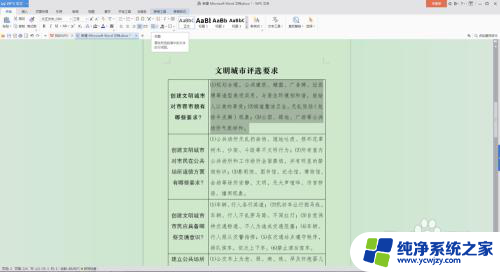
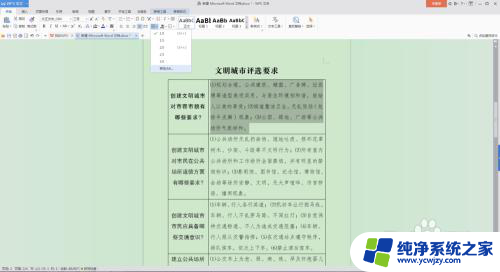
4.在弹出的子窗口中进行自己需要的设置,系统给出的选项一般都是比较宽的。需要窄一点选择“固定值”,然后在数值框中输入自己需要的数值。
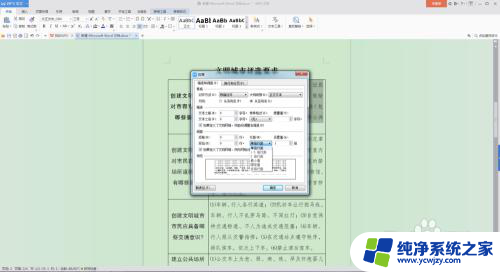

5.图中是设置固定值20后的效果,可以再自行调整,直至满意。
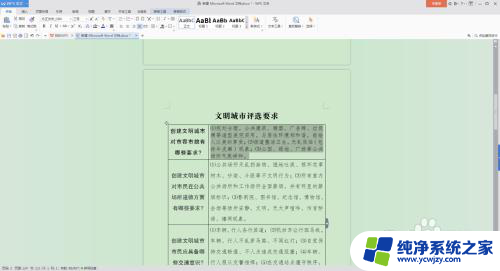
6.图中是对其余需要修改内容进行修改的整体浏览,以及编辑后的效果。
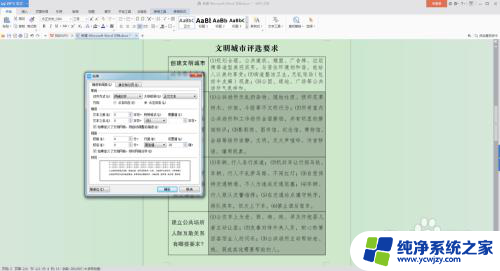
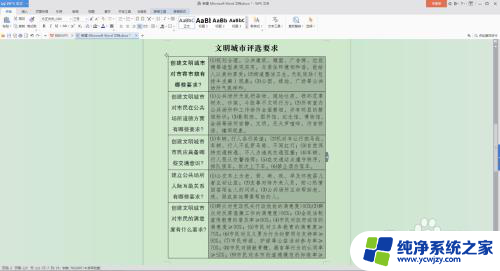
以上是关于如何调整Word表格中文字的行距的全部内容,如果有遇到相同情况的用户,可以按照以上方法来解决。